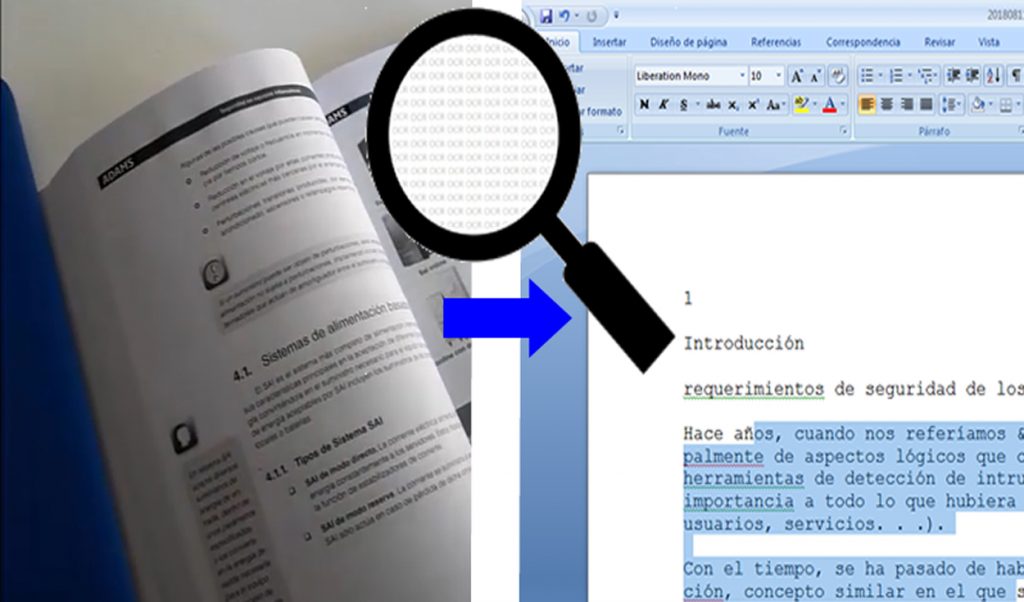
Las aplicaciones “Google Drive” y “Google Docs” ofrecen una solución sencilla y efectiva para aquellos usuarios que quieran extraer el texto de una imagen.
Desde “Reparación de Ordenadores” entendemos que aunque la inteligencia artificial ha permitido que muchas aplicaciones de cámara y reconocimiento de texto ofrezcan esta función, la mayoría de los usuarios no conocen cómo utilizarla, lo que puede suponer un problema por ejemplo: en situaciones como cuando se toma una foto de una contraseña de WiFi.
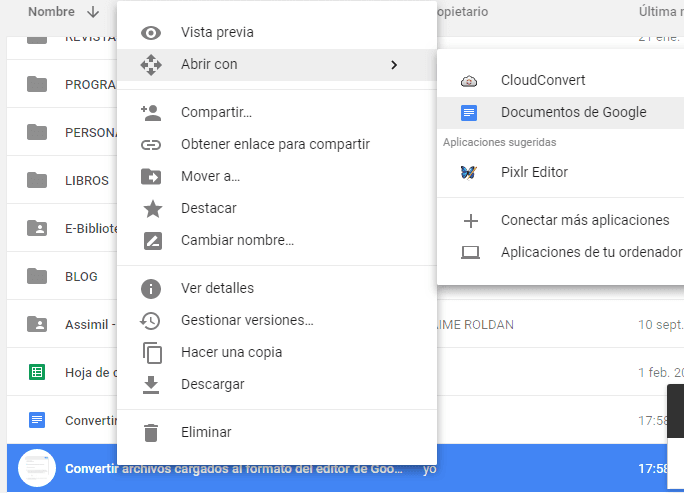
Por tal motivo, la función de “Google Drive” y “Google Docs” nos permite reconocer todo el texto de una imagen de forma rápida y sencilla, entregándolo listo para ser copiado y pegado en cualquier lugar, además de diferenciar el texto según su ubicación en la imagen.
Por tanto, los usuarios de Mac también pueden disfrutar de esta función gracias a “Texto en vivo”, disponible desde 2021 en “macOS Monterey”. Vale aclarar que aunque es necesario aprender a utilizarlo, una vez dominado, esta función puede resultar muy útil.

Aprende a utilizar la función de reconocimiento de texto de Google Drive y aprovecha al máximo tus imágenes.
Como ya se dijo anteriormente, la función “Google Drive” nos ofrece una solución sencilla para reconocer y trabajar con el texto de una imagen. Por ende, es fundamental subir la imagen a la plataforma y ubicar el archivo, ya que una vez localizado, simplemente habrá que hacer click derecho y seleccionar «Abrir con» -> «Documentos de Google«.
Paralelamente, al hacer este procedimiento, automáticamente se abrirá un nuevo documento con el nombre de la imagen y contendrá tanto la foto original sin modificar como el texto reconocido por Drive/Docs. Asimismo, es interesante destacar que, según el formato del texto original de la imagen, Google lo editará de forma diferente.

Ahora bien, en el ejemplo proporcionado por Genbeta, se puede observar cómo Drive ha sido capaz de diferenciar dos zonas del texto de un artículo, separando los párrafos de introducción y las palabras citadas de Jose Osborne con cursiva. Sin embargo, ha fallado al poner en negrita todo el texto que sigue después de la cita.
Por último, para aquellos que quieran reconocer textos escritos a mano, la recomendación rápida es utilizar “Google Lens”, un documento generado a partir de la imagen, el cual se guardará automáticamente en la misma carpeta de Drive donde se encontraba la imagen original.
(S.M.C).
 936 051 338
936 051 338 623 399 031
623 399 031